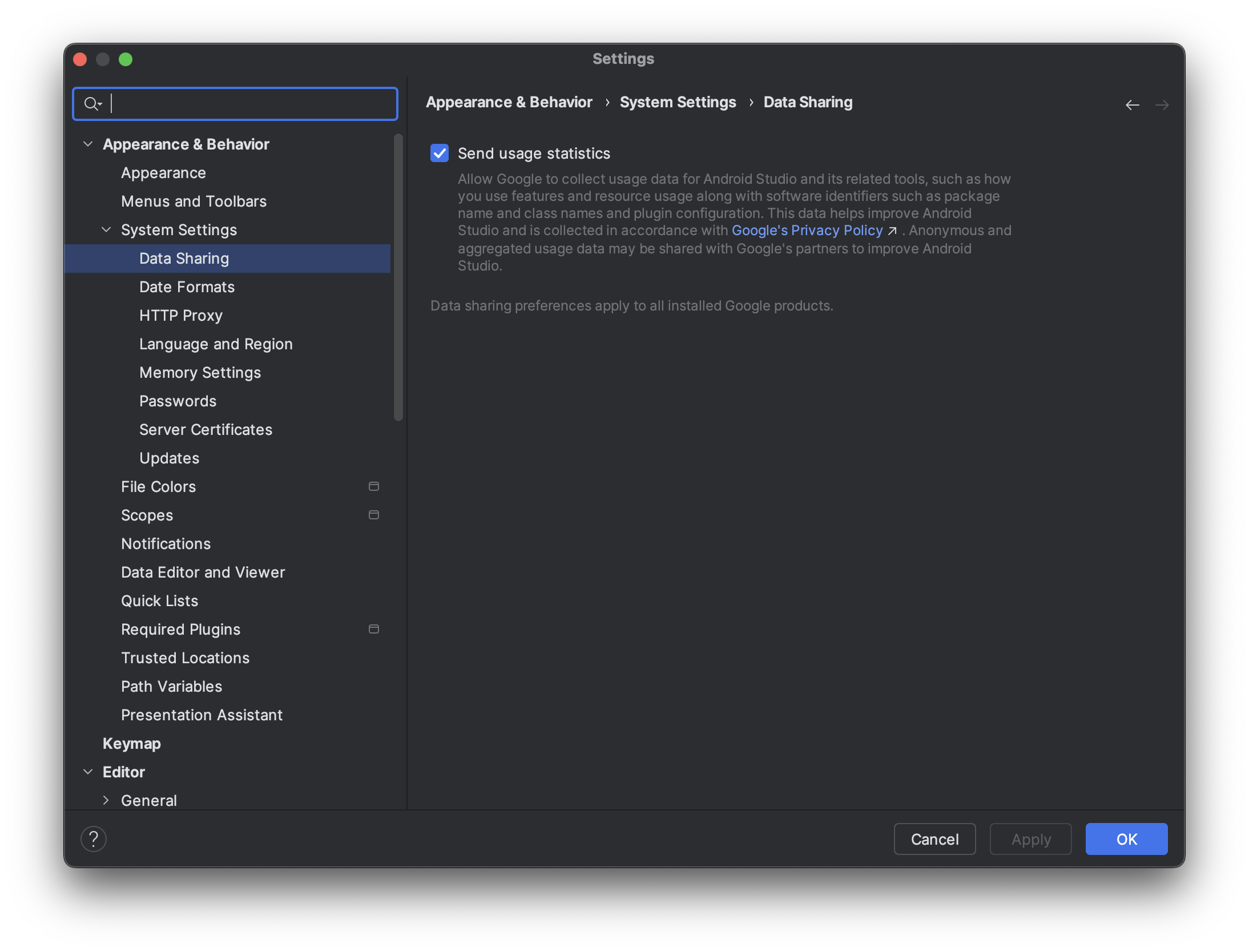O SDK do Jetpack XR inclui alguns recursos e mudanças que não são compatíveis com algumas versões anteriores do Android Studio. Para ter a melhor experiência de desenvolvimento ao desenvolver para Android XR, use o build canário mais recente do Android Studio. Outras versões podem não incluir ferramentas do Android XR. Lembre-se de que você pode manter a versão atual do Android Studio instalada, já que é possível instalar várias versões lado a lado.
Instalar o Android Studio
Siga estas etapas para baixar e configurar o Android Studio para Android XR:
Feche todas as versões do Android Studio que você já instalou.
Baixe o build canário mais recente do Android Studio, extraia para o local de sua preferência e inicie o aplicativo.
Siga as instruções de instalação no assistente.
Na caixa de diálogo Welcome to Android Studio, clique em More Actions e selecione SDK Manager.
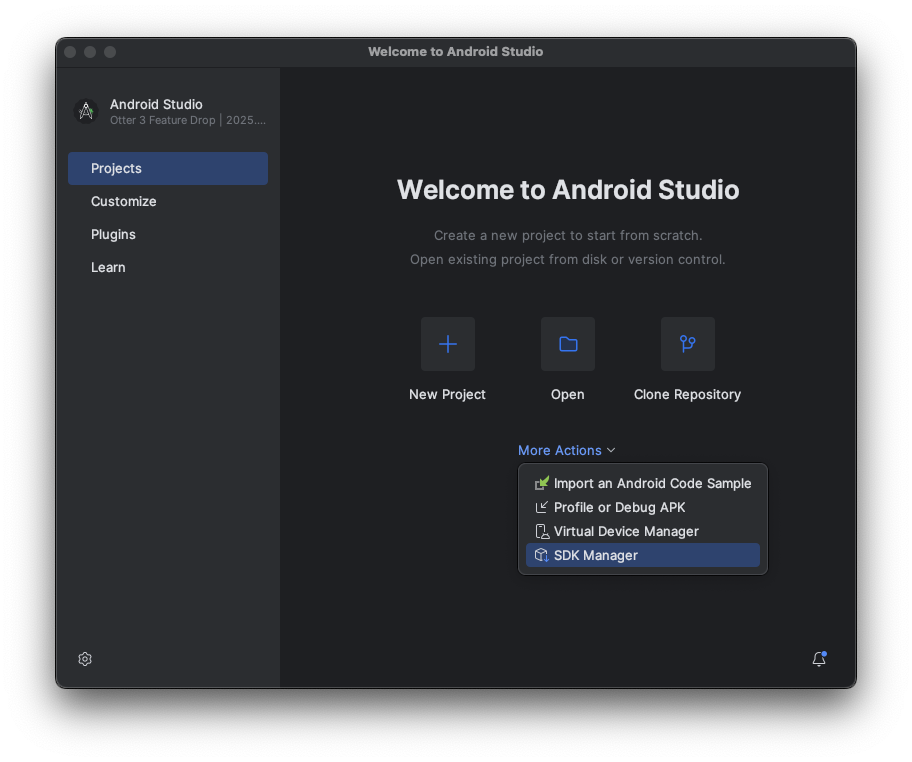
Nas configurações do Android SDK, clique na guia SDK Tools e selecione as seguintes ferramentas para instalar:
- Android SDK Build-Tools
- Android Emulator
- Android SDK Platform-Tools
- Layout Inspector para API 31 a 36
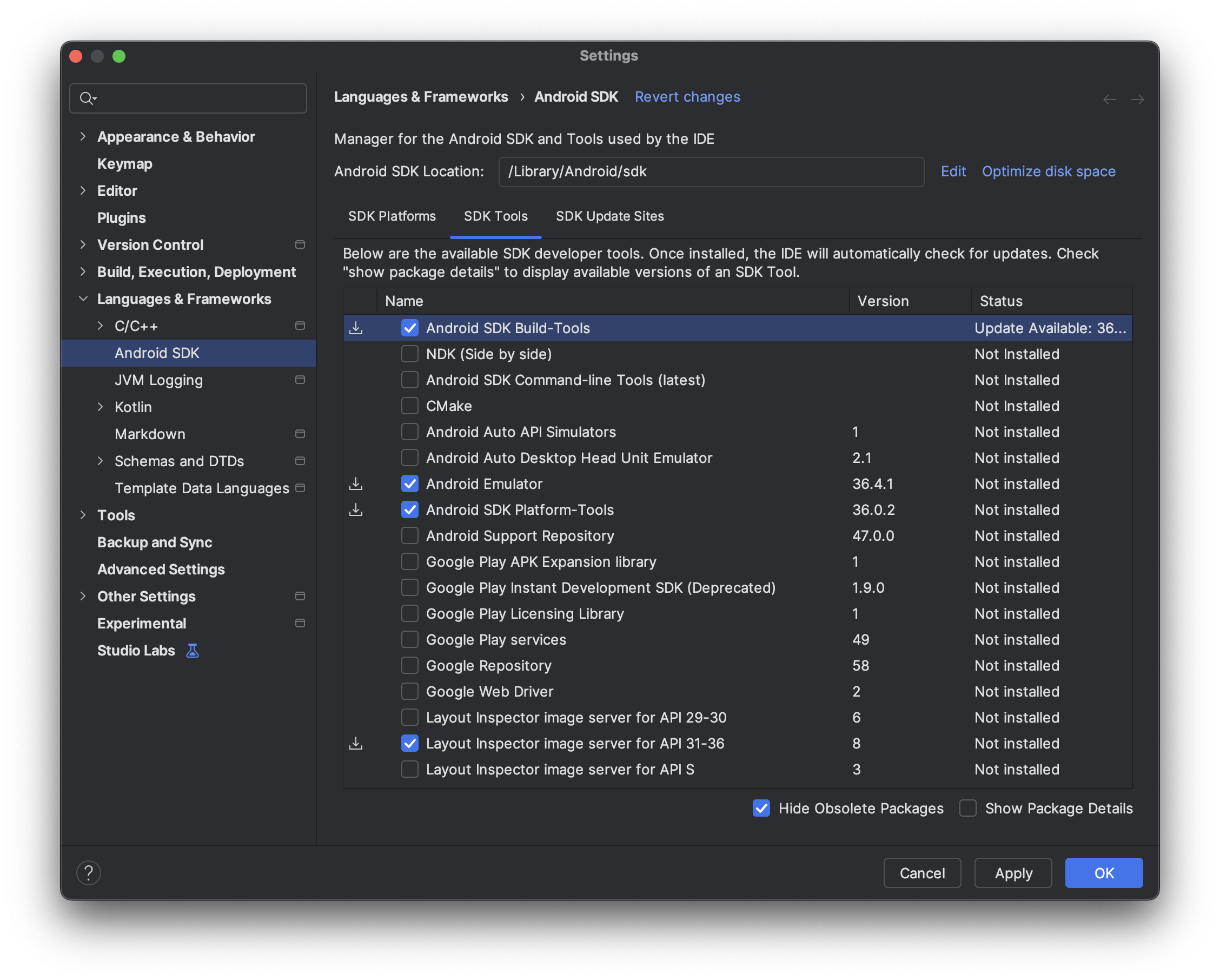
Criar dispositivos virtuais para executar no emulador Android XR
Para ver como as experiências do app aparecem e se comportam em diferentes tipos de dispositivos XR, execute o app em dispositivos XR virtuais no emulador Android XR. Consulte as páginas a seguir para informações sobre como configurar o emulador para diferentes tipos de dispositivos virtuais de RV:
Ativar estatísticas de uso para ajudar a melhorar o Android Studio para XR (opcional)
Como esta é uma build Canary do Android Studio, muitos dos recursos ainda estão em desenvolvimento. Ative as estatísticas de uso e envie feedback para nos ajudar a melhorar essas ferramentas.
Para ativar as estatísticas de uso:
- Clique em Configurações > Aparência e comportamento > Configurações do sistema > Compartilhamento de dados.
Selecione Enviar estatísticas de uso.